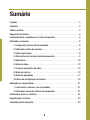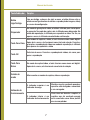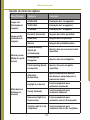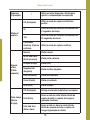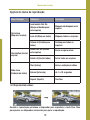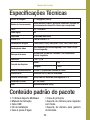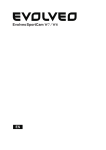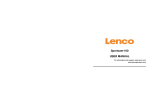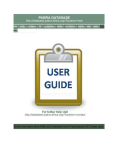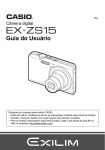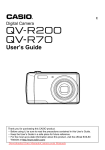Download Manual do Usuário
Transcript
Manual do Usuário Sportcam HD 1 Sumário Funções 3 ................................................................................................................................................................................................................................................................................................................................................ Cuidados 3 ............................................................................................................................................................................................................................................................................................................................................. Sobre o produto 4 ............................................................................................................................................................................................................................................................................................................... Requisitos do sistema 4 ................................................................................................................................................................................................................................................................................... Introdução sobre a aparência e as teclas do aparelho 6 Utilizando sua câmera 8 ..................................................................................................................................... .................................................................................................................................................................................................................................................................................. 1. Carregando a bateria de lítio embutida 8 ......................................................................................................................................................................... 2. Utilizando o cartâo de memória 8 3. Botão Liga/Desliga 9 .......................................................................................................................................................................................................... ................................................................................................................................................................................................................................................................... 4. Alternando entre os modos de funcionamento 9 ....................................................................................................................................... 5. Indicadores 10 .............................................................................................................................................................................................................................................................................................. 6. Modo de vídeo 10 ................................................................................................................................................................................................................................................................................ 7. Gravação automática de vídeo 13 8. Modo de captura 13 ........................................................................................................................................................................................................ ..................................................................................................................................................................................................................................................................... 9. Modo de reprodução 17 .................................................................................................................................................................................................................................................... 10. Menu de configuração do sistema 19 ................................................................................................................................................................................. Aplicação em computadores 21 ............................................................................................................................................................................................................................................... 1. Conectando a câmera a um computador 21 .......................................................................................................................................................... 2. Utilizando a função de câmera do computador 21 ................................................................................................................................ Instalando o driver e o software 22 Especificações técnicas 24 ................................................................................................................................................................................................................................. .................................................................................................................................................................................................................................................................... Conteúdo padrão do pacote 24 .................................................................................................................................................................................................................................................... 2 Manual do Usuário 1. Funções Obrigado por adquirir este produto. Esta câmera consegue reproduzir vídeos em alta definição e criar grandes sequências de imagens dinâmicas com seu chip de alto desempenho. As imagens suportam formato de vídeo AVI, proporcionando fotos mais limpas. Este aparelho também possui um design único e extremamente portátil, que lhe proporciona uma experiência prática, segura, e cheia de cores em diversas áreas. Certifique-se de ler este manual cuidadosamente e guardá-lo para futura referência. Este manual foi desenvolvido com base em informações atualizadas. As telas e esquemas utilizados neste manual têm a finalidade de fornecer uma introdução visual e detalhada sobre a sua câmara digital. Devido à constante pesquisa e desenvolvimento técnico, como também aos lotes do produto, as telas e esquemas podem diferir da sua câmera digital, e dependem das funções reais da câmera. 2. Cuidados Leia cuidadosamente a seção de cuidados antes de utilizar a sua câmera, para garantir o uso seguro e correto, obter o melhor desempenho e prolongar a vida útil de seu aparelho. • Mantenha a câmera e sua lente longe da luz do sol. Caso contrário, o sensor de imagem do aparelho poderá ser danificado; • Tenha cuidado ao manusear a câmera na praia ou próximo a água para evitar que areia ou água entre em seu interior. Água, areia, poeira ou partículas que contenham sal podem danificar o aparelho; • Evite que a câmera entre em contato com poeira e materiais químicos. É essencial que o aparelho seja guardado em um local frio, seco com boa ventilação. Não deixe a câmera em locais de alta temperatura, umidade ou bastante empoeirados para evitar mau funcionamento do aparelho; • É essencial manter um uso regular da câmera quando armazenada por longos períodos. Antes de usar a câmera, verifique se ela está em boas condições; • Se houver poeira ou pó acumulado na lente, limpe-a com uma flanela 3 Manual do Usuário • • • • macia, limpa e seca. Se houver areia acumulada na lente, sopre-a cuidadosamente para remover as partículas. Nunca limpe a lente com um pedaço de pano. Caso contrário, a superfície da lente poderá ser danificada; Para limpar a superfície da lente, primeiramente sopre-a para remover as partículas. Em seguida, limpe-a com um cotonete ou papel adequado para instrumentos óticos. Se necessário, utilize um produto de limpeza específico para a câmera. É estritamente proibido limpar a câmera com soluções orgânicas; Também é proibido tocar a lente com os dedos; Quando for utilizar o cartão de memória da câmera pela primeira vez, faça primeiramente um backup de seus arquivos; em seguida formate o cartão de memória de modo único; O cartão externo TF é um componente eletrônico de precisão. Os itens a seguir poderão causar perda ou danos nos dados: 1. Uso incorreto do cartão de memória; 2. Cartões empenados, que sofreram queda ou impacto; 3. Exposição a altas temperatura, umidade ou à luz direta do sol; 4. Proximidade a campos estáticos ou eletromagnéticos; 5. Remover o cartão de memória, ou interferir no fornecimento de energia à câmera durante o acesso ao cartão pela câmera ou pelo computador (ou seja, durante leitura, gravação ou formatação dos dados); 6. Entrar em contato com as superfícies metálicas do cartão de memória, com os dedos ou itens metálicos; 7. Cartão de memória com vida útil ultrapassada (Adquira regularmente cartões de memória novos). Sobre o Produto • • Este aparelho possui um tamanho compacto e é de fácil instalação; Por possuir um chip de alto desempenho, este produto consegue reproduzir vídeos em alta definição e criar grandes sequências de imagens dinâmicas. Mesmo em ambientes com baixa iluminação, os vídeos poderão ser gravados. A câmera possui também suporte ao formato de vídeo AVI; 4 Manual do Usuário • • • • • • • O aparelho suporta captura de vídeo em resolução VGA (640x480) a HD (1280x720); Imagens podem ser capturadas em três tamanhos (5M, 3M e 1M); Ele possui funções de marca d’água com data e hora, que podem ser exibidas sincronicamente durante a gravação do vídeo/captura de imagens; O aparelho suporta conexão USB 2.0 de alta velocidade; Possui suporte a cartões TF de até 32G; A câmera possui um método de gravação em loop, em que novas gravações podem cobrir automaticamente as imagens antigas, obtendo, assim, um processo de gravação contínuo; O aparelho é equipado também com função de reprodução. Deste modo, você pode visualizar os vídeos na tela logo após gravá-los. É possível também utilizar a função de reprodução em um computador. Requisitos do Sistema Requisitos Mínimos do Sistema Sistema Operacional Microsoft Windows2000, XP, Vista, 7 Computador Intel Pentium III 800MHz computador equivalente Memória 512MB ae Placa de som, placa de vídeo As placas de som e de vídeo deverão suportar DirectX8 (ou versões mais atuais) Drive de CD-ROM 4 velocidades Disco rígido 500MB de espaço livre no disco Outros 1 interface USB1.1 ou USB2.0 padrão 5 ou outro Manual do Usuário Introdução sobre a aparência e as teclas do aparelho Seletor de modo: -Fotografia -Vídeo -Reprodução Lente Botão Liga/Desliga Disparador Indicador de carga Indicador de funcionamento Tecla Para Cima Tela de LCD Tecla OK Tecla Para Baixo 6 Manual do Usuário Tecla/Indicador Função Botão Liga/Desliga Liga ou desliga a câmera. Ao abrir o menu, o botão alterna entre o modo normal (parâmetros de efeitos e reprodução da imagem, vídeo) e o menu de configuração. Disparador No modo de gravação de vídeo, o botão é utilizado para iniciar/parar a gravação. No modo de captura ele é utilizado como disparador. No modo de reprodução, é utilizado para reproduzir o vídeo. Por fim, ao operar o menu, é utilizado como botão de confirmação Tecla Para Cima Nos modos de captura e vídeo, a tecla funciona como zoom digital. Após abrir o menu, ela funcionará como tecla de seleção. Durante a gravação e reprodução de vídeos no modo de reprodução, é utilizada para pausar ou reproduzir o vídeo Tecla OK Entra/sai do menu. Durante a reprodução de vídeos, ela serve para parar a reprodução Tecla Para Baixo No modo de captura/vídeo, a tecla funciona como zoom out digital. Após abrir o menu, ela funcionará como tecla de seleção Seletor de modo Alterna entre os modos de captura, vídeo e reprodução O indicador superior é um indicador de carga Mantém uma luz constante quando o aparelho está desligado e conectado a um carregador. O indicador inferior é um indicador de funcionamento Pisca uma vez durante a captura, e mantém uma luz constante quando está conectado como disco portátil em um computador Indicador de funcionamento 7 Manual do Usuário 1. Utilizando Sua Câmera 1.1 Carregando a bateria de lítio embutida A luz indicadora do carregador acenderá Quando a câmera for conectada a um computador quando estiver desligada, a bateria começará a ser carregada. Neste momento, a luz indicadora do carregador se acenderá e somente irá apagar quando a carga estiver completa. Leva-se normalmente de 2 a 4 horas para carregar a bateria completamente. 1.2 Utilizando o cartão de memória 2.2 Siga as instruções descritas na entrada do cartão de memória. Insira totalmente o cartão FT na entrada; 2.3 Quando for remover o cartão FT, pressione cuidadosamente a extremidade do cartão de memória para dentro e o cartão será ejetado. Observação: A câmera não possui memória interna, portanto, será necessário adquirir um cartão de memória. 8 Manual do Usuário 3. Botão Liga/Desliga 3.1 Ligando a câmera: Pressione e segure o botão Liga/Desliga por 3 segundos e a tela será inicializada. A câmera entrará no modo de inicialização; 3.2. Desligando a câmera: Ao pressionar o botão Liga/Desliga após um período de inatividade a câmera será desligada; Desligamento automático: Quando o período de inatividade definido para a câmera for alcançado, ela desligará automaticamente para economizar bateria. O período padrão de desligamento automático do sistema é de 5 minutos; 3.3. Desligamento devido à bateria fraca: O ícone “ ” será exibido na tela LCD caso a bateria esteja extremamente fraca. Neste caso, providencie o carregamento da bateria. Quando o ícone ficar vermelho e piscar, a câmera será desligada automaticamente. 4. Alternando entre os modos de funcionamento Esta câmera possui três modos: modo de captura, modo de vídeo e modo de reprodução. Após ligar a câmera, é possível alternar entre os modos através do Seletor de MODO. Modo de captura: Tira fotos. Modo de vídeo: Grava vídeos (opcionais de 5min, 3min e 1min. Modo reprodução: Reproduz as fotos e vídeos capturados. 9 Manual do Usuário 5. Indicadores • • Indicador de funcionamento: A luz de funcionamento pisca quando a câmera estiver em funcionamento (gravando vídeos, capturando imagens ou durante o desligamento automático da tela). Indicador de carga: A luz constante ajuda a lembrar o usuário que a câmera está sendo carregada. 6. Modo de vídeo Ao pressionar o seletor de Modo para mudar para o modo de vídeo, pressione o disparador no estado de pré-visualização para começar a gravar vídeos; pressione-o novamente para parar a gravação. A câmera irá parar de gravar automaticamente caso não haja mais espaço livre no cartão de memória, ou se a bateria estiver muito fraca: 1. 00:00:01 : temporizador indica que há 1 segundo restante para gravação (indica 1 segundo gravado durante a gravação); 2. 3. : ícone de modo: indica que o modo atual é o de gravação de vídeos; : ícone do tempo de gravação de vídeo em loop: indica que o tempo de gravação de vídeo em loop é de 3 minutos; : tamanho do vídeo: indica que a resolução atual do vídeo é de 720P; 4. 5. 6. 7. : indica que há um cartão de memória inserido; : magnitude do zoom digital: pressione as teclas Para Cima e Para Baixo para ajustar o zoom de 1x a 4x; : ícone da bateria: indica o nível de bateria atual; 8. : ícone do balanço de brancos: indica que o modo de balanço de brancos está no automático; 9. : ícone de ajuste da tela: indica o ajuste atual da perspectiva da tela da câmera. 10 Manual do Usuário Configuração do menu de vídeo No modo de vídeo, pressione a tecla OK para abrir o menu e, em seguida, pressione as teclas Para Cima e Para Baixo para selecionar o menu. Ao selecioná-lo, o fundo do item selecionado será destacado. Pressione o disparador para acessar o submenu. No submenu, pressione as teclas Para Cima e Para Baixo para selecionar o item desejado; em seguida pressione o disparador para confirmar e retornar ao menu principal. No menu principal, pressione a tecla OK para sair do menu. p Menu de vídeo Opções do menu de vídeo Menu Principal Submenu Descrição Video format (Resolução do vídeo) 1280x720 Alta resolução 640X480 Média resolução Off (Desligar) Desliga a gravação automática 1min Ajusta a gravação automática para 1 minuto como uma fase de repetição 3min Ajusta a gravação automática para 3 minutos como uma fase de repetição 5min Ajusta a gravação automática para 5 minutos como uma fase de repetição Recording int (Gravação automática) Central metering Metering mode (Ajuste de centralização) (Modo de ajuste da tela) Multi-point metering (Ajuste multiponto) Ajusta a tela em uma área central específica Ajusta a tela em multipontos 11 Manual do Usuário White balance (Balanço de brancos) Special effect (Efeito especial) Date stamp (Marca d'água) Point metering (Ajuste monoponto) Ajusta a tela para um ponto específico Automatic (Automático) Ajuste automático do balanço dos brancos, apropriado para a maioria dos casos Daylight (Luz do dia) Função apropriada para ambientes iluminados Cloudy (Nublado) Função apropriada para ambientes nublados Fluorescent light (Luz fluorescente) Função apropriada para ambientes com luz fluorescente Tungsten light (Luz de tungstênio) Função apropriada para ambientes com luz de tungstênio Normal Efeito normal White and black (Preto e branco) Efeito preto e branco Antique (Antigo) Efeito retrô Negative film (Negativo) Efeito de filme negativo Red (Vermelho) Efeito avermelhado Green (Verde) Efeito esverdeado Blue (Azul) Efeito azulado Off (Desligada) Desliga a exibição da data/hora no arquivo Date (Data) Insere a data no canto inferior direito do arquivo durante a captura de imagens/ gravação de vídeos Date and time (Data e hora) Insere a data e a hora no canto inferior direito do arquivo durante a captura de imagens/gravação de vídeos 12 Manual do Usuário 7. Gravação automática de vídeo Pressione o Seletor de Modo para alternar para o Modo de Vídeo. Abra o menu e, em seguida, pressione a tecla Para Baixo para selecionar o menu “Recording Int”. Pressione o disparador para acessar o submenu e escolha entre os modos de gravação em loop “1min, 3min, e 5min”. Após confirmar a seleção com a tecla OK, pressione OK novamente para sair do menu. Quando o disparador for pressionado, a gravação de vídeo será iniciada. Durante a gravação de vídeos, a câmera irá parar de gravar o vídeo automaticamente, com base no modo selecionado (1min, 3min ou 5min) e iniciará imediatamente a próxima seção de gravação (se a opção 5min estiver selecionada no menu, por exemplo, a câmera parará automaticamente quando a gravação atingir 5 minutos, e iniciará a próxima seção de gravação de vídeo). Quando o cartão de memória estiver cheio, a seção mais antiga gravada do arquivo será excluída para liberar espaço suficiente para a próxima gravação. Este processo se repete conforme a necessidade de espaço no cartão. pAbra o menu de gravação de vídeos pSelecione o menu de gravação em loop e pressione a tecla OK para confirmar. pSaia do menu e pressione o disparador para iniciar a gravação de vídeo em loop. Observação: Após selecionar OFF (desligado) no menu “Recording Int”, ao sair do menu, a câmera retornará para o modo normal de gravação de vídeo. O modo normal de gravação de vídeo é baseado no cartão de memória e somente irá parar de gravar quando o cartão estiver cheio. 8. Modo de captura Pressione o Seletor de Modo para selecionar o Modo de Captura. Pressione o disparador uma vez no modo de pré-visualização ou toque na parte central da tela LCD para tirar uma foto: 13 Manual do Usuário 1. 2. 9999 : Contador: indica a quantidade de fotos tiradas ou a quantidade de fotos que ainda podem ser tiradas; : ícone do modo: indica que o modo atual é o de captura; 3. : tamanho do vídeo: clique neste ícone para selecionar entre 1M, 3M e 5M; 4. 5. : indica que há um cartão de memória inserido; : magnitude do zoom digital: pressione as teclas Para Cima e Para Baixo para ajustar o zoom de 1x a 4x; : ícone da bateria: indica o nível de bateria atual; 6. 7. : ícone do contador automático: indica que o modo do contador automático atual está ajustado para 10 segundos; 8. : ícone de balanço de brancos: indica que o modo de balanço de brancos está no automático; 9. : ícone de ajuste da tela: indica o ajuste atual da perspectiva da tela da câmera. Configuração do menu de captura No modo de captura, pressione a tecla OK para abrir o menu e, em seguida, pressione as teclas Para Cima e Para Baixo para selecionar o menu. Ao selecioná-lo, o fundo do item selecionado será destacado. Pressione o disparador para acessar o submenu. No submenu, pressione as teclas Para Cima e Para Baixo para selecionar o item desejado; em seguida pressione o disparador para confirmar e retornar para o menu principal. No menu principal, pressione a tecla OK para sair do menu. pMenu de captura 14 Manual do Usuário Opções do menu de captura Menu Principal Image size (Resolução da imagem) Image quality (Qualidade da imagem) Metering mode (Modo de ajuste da tela) White balance (Balanço de brancos) Submenu Descrição 4320x3240 Resolução de 14 megapíxeis 2592x1944 Resolução de 5 megapíxeis 1280x960 Resolução de 1 megapixel Excellent (Excelente) Imagem de melhor qualidade Good (Boa) Imagem de boa qualidade Normal Imagem de qualidade padrão Central metering (Ajuste de centralização) Ajusta a tela em uma área central específica Resolução de megapixel Ajusta a tela em multipontos Point metering (Ajuste monoponto) Ajusta a tela para um ponto específico Automatic (Automático) Ajuste automático do balanço dos brancos, apropriado para a maioria dos casos Daylight (Luz do dia) Função apropriada para ambientes iluminados Cloudy (Nublado) Função apropriada para ambientes nublados Fluorescent light (Luz fluorescente) Função apropriada para ambientes com luz fluorescente Tungsten light (Luz de tungstênio) Função apropriada para ambientes com luz de tungstênio 15 Manual do Usuário Exposure (Exposição) Modo de captura / Utilize as teclas Esquerda e Direita para ajustar a compensação de exposição Off (Desligado) Utiliza o modo de captura instantânea padrão 2s Utiliza o modo de contador automático com 2 segundos de atraso 10s Utiliza o modo de contador automático com 10 segundos de atraso Continuous shooting` (Captura Utiliza o modo de captura contínua contínua) Special effect (Efeito especial) Date stamp (Marca d'água) Normal Efeito normal White and black (Preto e branco) Efeito preto e branco Antique (Antigo) Efeito retrô Negative film (Negativo) Efeito de filme negativo Red (Vermelho) Efeito avermelhado Green (Verde) Efeito esverdeado Blue (Azul) Efeito azulado Off (Desligado) Desliga a inserção da data/hora no arquivo Date (Data) Insere a data no canto inferior direito do arquivo durante a captura de imagens/ gravação de vídeos Date and time (Data e hora) Insere a data e a hora no canto inferior direito do arquivo durante a captura de imagens/gravação de vídeos 16 Manual do Usuário 9. Modo de reprodução 9.1 Após ligar a câmera, pressione o Seletor de Modo para voltar ao Modo de Reprodução: 1. 2. 3. 4. : ícone do modo: indica que o modo atual é o de reprodução; : indica o número do arquivo reproduzido na pasta atual/ total de arquivos na pasta atual; : indica que a pasta atual está bloqueada; : indica que o arquivo atual é um arquivo de vídeo no formato AVI. 9.2 Configuração do menu de reprodução No modo de reprodução, pressione a tecla OK para abrir o menu e, em seguida, pressione as teclas Para Cima e Para Baixo para selecionar o menu. Ao selecioná-lo, o fundo do item selecionado será destacado Pressione o disparador para acessar o submenu. No submenu, pressione as teclas Para Cima e Para Baixo para selecionar o item desejado e, em seguida, pressione o disparador para confirmar e retornar para o menu principal. No menu principal, pressione a tecla OK para sair do menu. pMenu de reprodução 17 Manual do Usuário Opções do menu de reprodução Menu Principal File lockup (Bloquear arquivo) Submenu Descrição Lock/unlock this file (Bloquear/desbloquear este arquivo) Bloqueia/desbloqueia este arquivo Lock all (Bloquear todos) Bloqueia todos os arquivos Unlock all (Desbloquear todos) Desbloqueia todos os arquivos Delete this file (Excluir File deletion (Excluir este arquivo) arquivo) Delete all (Excluir todos) Slide show (Exibição de slides) Exclui o arquivo atual Exclui todos os arquivos Start (Iniciar) Inicia a exibição de slides Interval (Intervalo) de 1 a 10 segundos Repeat (Repetir) Sim/Não 9.3 Reproduzindo vídeos Durante a reprodução, pressione o disparador para reproduzir, a tecla Para Cima para pausar, e o disparador novamente para parar a reprodução. 18 Manual do Usuário 9.4 Excluindo arquivos 1. Após selecionar o arquivo a ser excluído, abra o menu e, em seguida, pressione as teclas Para Cima e Para Baixo para selecionar “Delete…”. 2. Pressione o disparador. Após selecionar “One” (Um) pressione o disparador novamente para confirmar. (“All” significa que todos os arquivos serão excluídos). 3. Após selecionar “Yes”, pressione o disparador para excluir o arquivo. Quando o arquivo for excluído, pressione a tecla OK para sair do menu. 10. Menu de configuração do sistema Nos modos de captura, gravação ou reprodução de vídeo, pressione OK para abrir o menu e, em seguida, pressione o botão Liga/Desliga para alternar para o menu de configuração. No menu de configuração, pressione as teclas Para Cima e Para Baixo para selecionar o menu. Ao selecionar o menu, o fundo do item selecionado será destacado. Pressione o disparador para acessar o submenu. No submenu, pressione as teclas Para Cima e Para Baixo para selecionar o item desejado e, em seguida, pressione o disparador para confirmar e retornar para o menu principal. No menu principal, pressione a tecla OK para sair do menu. pMenu de configuração do sistema 19 Manual do Usuário Opções do menu de configuração do sistema Menu Principal Reprodução automática Frequência da potência Automatic shutdown (Desligamento automático) Submenu Descrição Off (Desligar) Não é realizada reprodução após a captura 1 second (1 segundo) A reprodução é realizada 1 segundo após a captura 3 seconds (3 segundos) A reprodução é realizada 3 segundos após a captura 50Hz Ajusta a frequência de luz para 50Hz 60Hz Ajusta a frequência de luz para 60Hz 1 minute (1 minuto) É realizado o desligamento automático caso a câmera fique 1 minuto em período de inatividade 3 minutes (3 minutos) A reprodução é realizada 3 segundos após a captura 5 minutes (5 minutos) A reprodução é realizada 5 segundos após a captura OFF (Desligado) Cancela o desligamento automático / Ajusta o formato da data e da hora Date and time (Data e hora) Format (Formatar) Sim/Não Formata o cartão de memória Valor padrão Sim/Não Restaura ao valor padrão Ajustando data e hora: Pressione OK para abrir o menu e, em seguida, pressione o botão Liga/Desliga para 20 Manual do Usuário acessar o menu de configuração. Pressione a tecla Para Baixo para selecionar o item “Date&Time” (Data e Hora); em seguida pressione o disparador para entrar na janela de configuração. Na janela de configuração, pressione o botão Liga/Desliga para selecionar o item a ser ajustado (Data, hora). O item selecionado ficará destacado em amarelo. Em seguida pressione as teclas Para Cima e Para Baixo para ajustar. Quando tiver concluído, pressione o disparador para confirmar o ajuste, ou pressione a tecla OK para cancelar o ajuste e retornar. Por fim, pressione o botão de Liga/Desliga para sair do modo de configuração. Aplicação em Computadores 1. Conectando a câmera a um computador A câmera possui função plug and play. Após conectar o aparelho ao computador com o cabo USB quando ele estiver ligado, será possível alternar para o modo de unidade de armazenamento removível. O ícone da unidade de armazenamento removível será exibido na janela “My Computer” (Meu Computador). As fotos tiradas e os vídeos gravados estarão armazenados na pasta I:\DCIM\100MEDIA de sua unidade de armazenamento removível (“I” indica a unidade de armazenamento removível) Observação: Caso queira utilizar a função de unidade de armazenamento removível no sistema operacional Windows 2000 (ou versão superior), não será necessária a instalação de drivers. 2. Utilizando a função de câmera do computador Após conectar a câmera ao computador, pressione a tecla OK para acessar o modo câmera. Certifique-se de que os drivers já estejam instalados no computador antes 21 Manual do Usuário de utilizar a função da câmera. Após a instalação dos drivers, o driver “SPCA1628 PC Driver” será adicionado ao menu “StartgAll procedures” (IniciargTodos os . Quando o aparelho programas); haverá, também, o ícone de atalho estiver conectado a um computador e for acessado o modo de câmera, se você ), a janela do AMCAP será aberta. Na janela clicar no ícone de atalho ( do AMCAP, a imagem capturada pela lente da câmera será exibida. Quando o software AMCAP não estiver aberto, o vídeo poderá ser transmitido através da rede com o auxílio da função câmera. Certifique-se de que a opção Preview (Pré-visualização) esteja selecionado no menu Options (Opções) Instalando o driver e o software O CD de instalação contém o driver da câmera e os softwares MAGIX Video easy SE e MAGIX Photo Manager MX (Utilizados para edição de vídeos e imagens). Interface de instalação: Insira o CD de instalação no drive de CD-ROM do seu computador. O sistema executará automaticamente o procedimento de instalação do CD. A tela do guia de instalação será exibida, conforme figura abaixo: 22 Manual do Usuário O driver de instalação poderá demorar vários segundos para ser executado, dependendo da velocidade do seu computador. Se a janela de instalação não for exibida, abra “My Computer” (Meu Computador) para executar o a instalação pelo CD. Instalando o driver Na tela do guia de instalação, clique em “Install Driver” (Instalar Driver) e complete a instalação seguindo com as instruções passo a passo. Após concluir a instalação do driver, reinicie seu computador. Realize a instalação dos softwares MAGIX Video easy SE e MAGIX Photo Manager MX seguindo as instruções passo a passo, após clicar nas respectivas opções na tela do guia de instalação. Clique em “User Manual” (Manual do Usuário) para abrir o manual do usuário. 23 Manual do Usuário Especificações Técnicas Sensor de imagem 1.3 megapixel (CMOS) Modos de funcionamento Modo de vídeo, captura, gravação automática, unidade de armazenamento removível, câmera para computador Lente F3.1 f=6,5mm Zoom digital 4x Disparador Disparador eletrônico Tela de LCD Tela de LCD de 1.77” Resolução da imagem 14MP(2592×1944), 5MP(2048×1536), 1MP(1280×1024) Resolução do vídeo VGA: 640x480 (60 frames/segundo); 720P:1280x720 (30 frames/segundo) Balanço de brancos Automático /Luz do dia / Nublado / Luz fluorescente / Luz de tungstênio Exposição -2,0 ~ +2,0 Formato dos Arquivos Vídeo AVI Imagem JPEG Modo de armazenamento Cartão TF (capacidade máxima de 32GB) Interface USB Interface USB 2.0 de alta velocidade Fonte de alimentação Bateria de lítio embutida recarregável de 3.7V Dimensões (CxLxA) 67*48*29mm Peso Aproximadamente 46,5g Conteúdo padrão do pacote •1 Câmera Esporte Multilaser •Manual de instrução •Cabo USB •CD de instalação •Case à prova d’água •Case de proteção •Suporte de câmera para capacete com fivela •Suporte de câmera para guidom de bicicleta 24 www.multilaser.com.br 25